A javasolt hibaelhárítás be- és kikapcsolása a Windows 10 rendszerben
A Microsoft(Microsoft) keményen dolgozott azon, hogy rengeteg beépített hibaelhárítási módszert adjon hozzá a Windows 10 rendszerhez(Windows 10) . A Windows 10 rendszerben(Windows 10) szinte minden szabványos hibához tartozik egy . Továbbhaladva a csapat hozzáadta a javasolt hibaelhárítást(Recommended Troubleshooting) . Lehetővé teszi a Windows 10 számára, hogy automatikusan javítson számos kritikus problémát az eszközön. Ebből a bejegyzésből megtudjuk, hogyan kapcsolhatja be vagy ki a Javasolt hibaelhárítást(Recommended troubleshooting) a Windows 10 rendszerben(Windows 10) , ha szükségesnek érzi ezt.
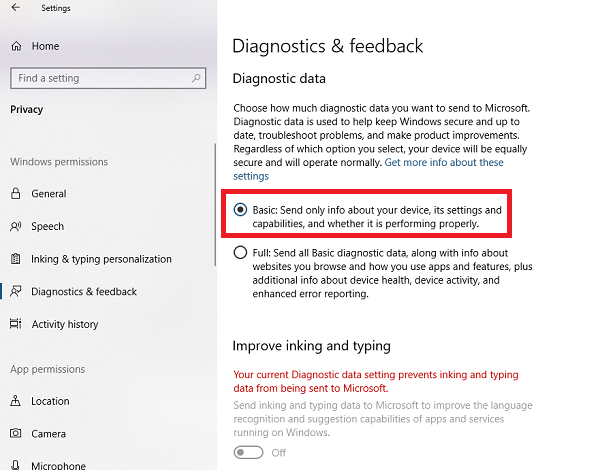
Kapcsolja be vagy ki a Javasolt hibaelhárítást a Windows 10 rendszerben(Windows 10)
A Microsoft Diagnostic(Microsoft Diagnostic) & Feedback adatok két beállítást kínál. Alap(Basic) és teljes(Full) . Ha ki szeretné kapcsolni az ajánlott hibaelhárítást, akkor az egyetlen kiút az, hogy megakadályozza, hogy teljes adatot gyűjtsön a számítógépről. Tehát a be- és kikapcsolásához választhat, hogy váltson közöttük.
- Lépjen(Navigate) a Settings > Privacy > Diagnostics és visszajelzés menüpontra.
- Válassza az Alapvető lehetőséget a Diagnosztikai adatok alatt
- Lépjen vissza a Settings > Update és Security > Troubleshoot lehetőséghez .
Ekkor egy figyelmeztető üzenetnek kell megjelennie, amely a következőt írja: Ossza meg a teljes diagnosztikai adatokat, hogy további hibaelhárítási javaslatokat kapjon(Share Full Diagnostics data to get additional troubleshooting recommendations) .

Az üzenet egyértelműen kimondja, hogy a Microsoft csak az általa összegyűjtött teljes diagnosztikai(Full Diagnostic) adatok alapján ajánlja fel a hibaelhárítási javaslatokat . A speciális hibaelhárítás egyike sem jut el a számítógépére.
Engedélyezze vagy tiltsa le az ajánlott hibaelhárítást a Registry használatával
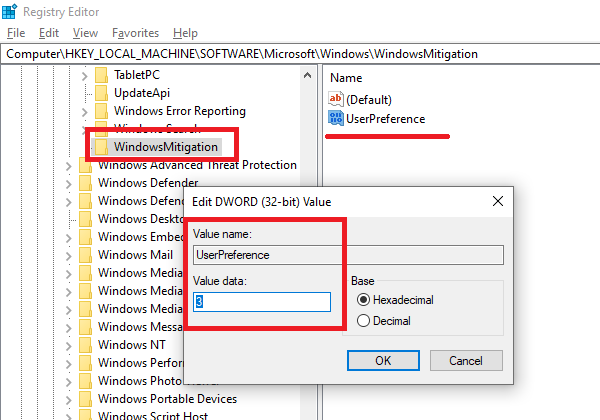
Ha elégedett a rendszerleíró adatbázissal(Registry) , vagy szeretné be- vagy kikapcsolni azt távoli számítógépeken, itt találja a szükséges változtatásokat.
Nyissa meg a Rendszerleíróadatbázis-szerkesztőt a regedit beírásával a Futtatás parancssorba, és nyomja meg az Enter billentyűt.
Navigáljon ide:
HKEY_LOCAL_MACHINE\SOFTWARE\Microsoft\
Ellenőrizze, hogy rendelkezik -e WindowsMitigation kulcsával, ha igen – jó! Ha nem, kattintson jobb gombbal a bal oldali ablaktáblára, és hozzon létre egy új kulcsot WindowsMitigation néven .
Most ez alatt hozzon létre egy DWORD UserPreference-t.(DWORD UserPreference.)
Kattintson duplán(Double) a UserPreference elemre az érték szerkesztéséhez. Állítsa(Set Value) az Értéket 1-re (Be) vagy 3-ra ( Ki(Off) ), és lépjen ki.
A változások megtekintéséhez indítsa újra a számítógépet.
Hogyan működik az ajánlott hibaelhárítás a Windows 10 rendszerben(Windows 10)
A funkcionalitás megvizsgálhatja a Microsoft(Microsoft) csapatának visszaküldött hibanaplókat , és egy algoritmus segítségével beállíthat Önnek megoldást. Ezek nem más, mint diagnosztikai és visszajelzési adatok , amelyeket a Windows összegyűjt, és visszaküld a Microsoft csapatának. A beállítások a Settings > Privacy > Diagnostics és visszajelzés menüpontban érhetők el.
Az ajánlások csak akkor láthatók, ha csatlakozik az internethez. Ellenkező esetben figyelmeztetést hagy maga után.
Ez egy nagyszerű lépés a Microsofttól, de meg kell néznünk, hogyan működik a legtöbb fogyasztó számára.
(It’s a great move from Microsoft, but we will have to see how it works for most of the consumers.)
Related posts
Engedélyezze a továbbfejlesztett hamisítás-ellenőrzést a Windows 10 Hello Face Authentication rendszerben
Windows 10 számítógép formázása
A Windows 10 v 21H1 rendszerből eltávolított szolgáltatások
Az automatikus tanulás engedélyezése vagy letiltása a Windows 10 rendszerben
Engedélyezze, tiltsa le az adatgyűjtést a megbízhatósági figyeléshez a Windows 10 rendszerben
A Friss indítás funkció használata a Windows 10 rendszerben
A NumPy telepítése a PIP használatával Windows 10 rendszeren
Az új Keresés használata képernyőkép funkcióval a Windows 10 rendszerben
A Windows 10 v2004 rendszerből eltávolított vagy elavult funkciók
Hogyan lehet engedélyezni vagy letiltani vagy letiltani az alkalmazás elkülönítési funkciót a Windows 10 rendszerben
Új funkciók informatikai szakemberek számára a Windows 10 v 20H2 2020. októberi frissítésében
Családi szolgáltatások képernyőidő A tevékenységjelentés nem működik Windows 10 rendszerben
A szolgáltatásfrissítések biztonsági intézkedéseinek letiltása a Windows 10 rendszeren
Tegye fel az Edge böngészőt az e-könyvek, PDF-fájlok vagy weboldalak hangos felolvasására a Windows 10 rendszerben
A Nyomtató tulajdonságai szakasz hiányzik a Windows 10 rendszerből
Tiltsa le a telemetriát és az adatgyűjtést a Windows 10 rendszerben a Feladatütemező segítségével
A Hírek és érdeklődési körök engedélyezése vagy letiltása a tálcán a Windows 10 rendszerben
Mi az engedélyezési csomag a Windows 10 rendszerben?
A Windows 10 leállítása a következő verzióra való frissítéstől vagy a Feature Update telepítésétől
Early Launch Anti-Malware (ELAM) védelmi technológia a Windows 10 rendszerben
